Ang Notepad ++ giisip nga usa ka advanced advanced text editor nga makatabang sa mga propesyonal nga programmer ug mga webmaster sa paghimo sa ilang trabaho. Bisan pa, bisan ang pag-andar sa kini nga aplikasyon mahimo gihapon nga mapalapad pinaagi sa pagkonektar sa dali nga mga plugins. Hibal-i ang dugang bahin sa kung unsaon pagtrabaho sa mga plugins sa Notepad ++, ug unsa ang labi ka mapuslanon nga kapilian alang sa kini nga aplikasyon.
Pag-download sa labing bag-ong bersyon sa Notepad ++
Ang koneksyon sa plug
Una, hibal-i kung giunsa ang pagkonekta ang plugin sa programa sa Notepad ++. Alang sa kini nga mga katuyoan, adto sa seksyon sa taas nga pahalang nga menu nga "Plugins". Sa lista nga nagbukas, kita usab nga mag-navigate sa mga ngalan nga Plugin Manager ug Ipakita ang Plugin Manager.

Giablihan ang usa ka bintana sa among atubangan, diin mahimo namon idugang ang bisan unsa sa mga plugins nga interes sa amon sa programa. Aron mahimo kini, pilia lamang ang mga kinahanglanon nga aytem, ug i-klik ang button sa Pag-install.

Magsugod ang pag-install sa mga plugins pinaagi sa Internet.

Human makompleto ang pag-instalar, gihangyo ka sa Notepad ++ nga i-restart kini.

Pinaagi sa pagsugod pag-usab sa aplikasyon, ang user makakuha og access sa mga gimbuhaton sa na-install nga mga plugins.
Daghang mga plugin ang makit-an sa opisyal nga website sa programa. Aron mahimo kini, pinaagi sa aytem sa ibabaw nga pahalang nga menu, gipakita sa "?" adto sa seksyon nga "Plugins ..."

Pagkahuman niini nga aksyon, ang default window window ablihan ug pag-usab sa amon sa panid sa opisyal nga Notepad ++ website, diin daghang mga plug-in ang magamit aron ma-download.

Pagtrabaho uban ang mga na-install nga mga plugins
Ang lista sa mga na-install nga mga add-on makita tanan sa parehas nga Plugin Manager, lamang sa tab nga na-install. Didto mismo, kung gipili ang gikinahanglan nga mga plugins, mahimo silang ma-install pag-usab o makuha pinaagi sa pag-klik sa mga "Butang" ug "Pagtangtang" nga buton, sa tinuud.

Aron makaadto sa direkta nga mga gimbuhaton ug mga setting sa usa ka piho nga plugin, kinahanglan nimo nga moadto sa "Plugins" nga butang sa ibabaw nga taas nga menu ug pilia ang elemento nga imong gikinahanglan. Sa imong dugang nga mga aksyon, paggiya sa menu sa konteksto sa gipili nga plug-in, tungod kay ang mga add-on lainlain sa kadaghan.

Ang labing kaayo nga mga plugins
Ug karon magpuyo kami nga mas detalyado sa buhat sa piho nga mga plugins, nga karon labi ka inila.
Pag-save sa awto
Ang plugin sa Auto Save naghatag ka abilidad sa autosave sa usa ka dokumento, nga hinungdanon kaayo kung adunay kusog nga pagkawala sa kuryente o uban pang kapakyasan. Sa mga setting sa plugin mahimo nimong ipasabut ang oras kung diin kini himuon ang autosave.

Ingon usab, kung gusto, mahimo nimong ibutang ang usa ka limitasyon sa mga file nga gamay ra kaayo. Kana mao, hangtod ang sukod sa file maabot ang gipiho nga gidaghanon sa mga kilobyte, dili kini awtomatikong maluwas.

Ang aktibo nga Plugin
Ang ActiveX Plugin plugin makatabang sa pagkonektar sa ActiveX framework sa Notepad ++. Posible nga magkonekta hangtod sa lima ka mga script matag higayon.

Mga himan sa pagmahal
Ang plugin sa MIME Tools dili kinahanglan nga espesyal nga i-install, tungod kay kini gi-install sa Notepad ++ nga programa mismo. Ang nag-unang gimbuhaton niining gamay nga gitukod nga gamit nga gamit mao ang pag-encode ug pag-decode nga datos gamit ang base64 algorithm.

Tagdumala sa bookmark
Gitugotan ka sa plugin sa Manager sa Bookmark nga idugang ang mga bookmark sa usa ka dokumento aron nga human nimo mabuksan kini, mahimo ka nga makabalik sa pagtrabaho sa parehas nga lugar diin kaniadto nihinto ka.
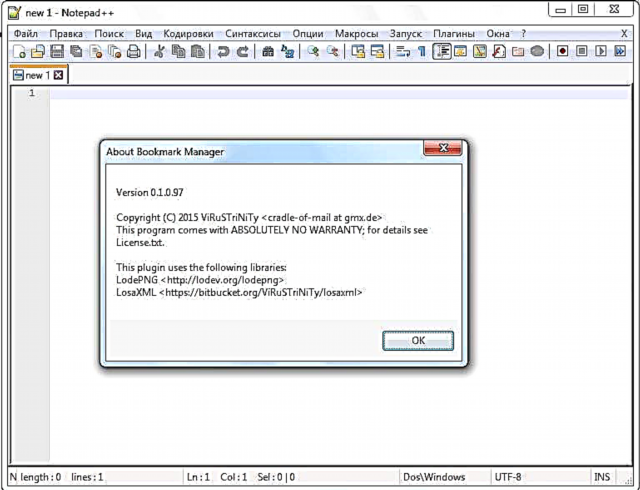
Tigpabalhin
Ang lain usab nga makapaikag nga plugin mao ang Converter. Gitugotan ka niini nga i-convert ang teksto nga gi-encode sa ASCII sa HEX encoded, ug vice versa. Aron makabig, pilia lamang ang katugbang nga seksyon sa teksto, ug i-klik ang item sa plugin sa plugin.

Nppexport
Gisiguro sa plugin nga NppExport ang husto nga pag-export sa mga dokumento nga gibuksan sa Notepad ++ hangtod sa mga format nga RTF ug HTML. Sa kini nga kaso, naporma ang usa ka bag-ong file.

Dspellcheck
Ang DSpellCheck plugin usa ka pinakapopular nga mga add-on alang sa Notepad ++ sa kalibutan. Ang iyang buluhaton mao ang pagsusi sa spelling sa teksto. Apan, ang nag-unang disbentaha sa plugin alang sa mga tag-iya sa balay mao nga mahimo ra nimo susihon ang spelling sa mga teksto sa Ingles. Aron masusi ang mga teksto nga sinultian sa Russia, gikinahanglan ang dugang nga pag-instalar sa librarya sa Aspell.

Gilista namon ang labing popular sa mga plugins alang sa pagtrabaho sa Notepad ++, ug sa mubo gihulagway ang ilang mga kaarang. Bisan pa, ang tibuuk nga gidaghanon sa mga plugins alang sa kini nga aplikasyon daghang beses nga mas dako kaysa gipresentar dinhi.











